2023-07-12 344
怎么强行关闭极域电子教室呢?可能有的朋友还不会,那么小编就和大家一起分享关闭极域电子教室的操作方法,有需要的朋友可以来看看哦,希望可以对各位朋友有所帮助。
右键菜单栏,打开任务管理器,右键选择StudentMain.exe进程,选择结束进程。
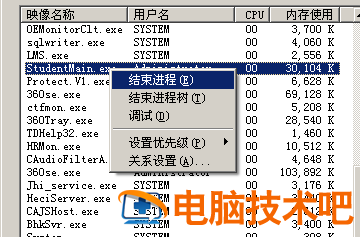
此时会提醒拒绝访问,软件采取了一定保护措施,让我们不能正常结束进程。
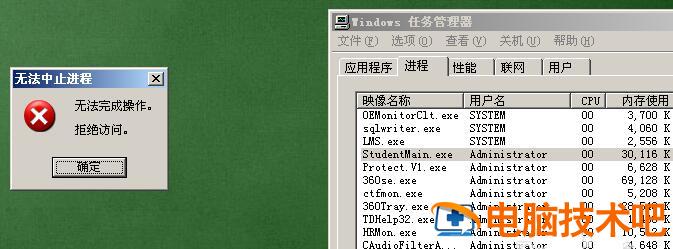
在查看选项里,选择 选择列。

我们打开PID标识符的显示选项。
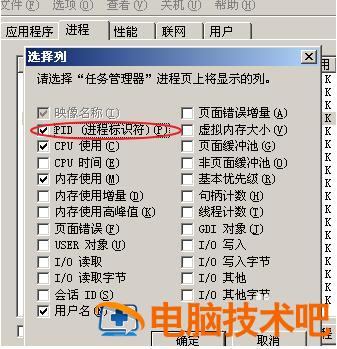
然后打开控制台 按下WIN+R 输入cmd点击确定。
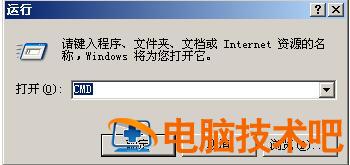
在控制台里输入ntsd -c q -p "PID" PID就是StudentMain.exe的标识号。点击回车之后就能顺利退出了。
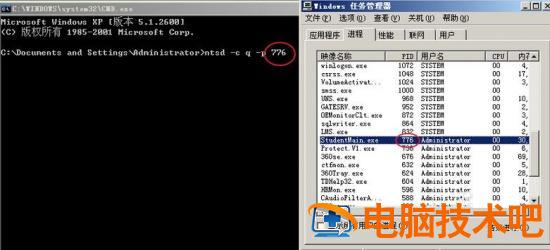
以上就是小编分享的关闭极域电子教室的操作方法,还不会的朋友赶紧来学习一下哦。
原文链接:https://000nw.com/18122.html
=========================================
https://000nw.com/ 为 “电脑技术吧” 唯一官方服务平台,请勿相信其他任何渠道。
系统教程 2023-07-23
电脑技术 2023-07-23
应用技巧 2023-07-23
系统教程 2023-07-23
软件办公 2023-07-11
系统教程 2023-07-23
软件办公 2023-07-11
软件办公 2023-07-12
软件办公 2023-07-12
软件办公 2023-07-12
扫码二维码
获取最新动态
